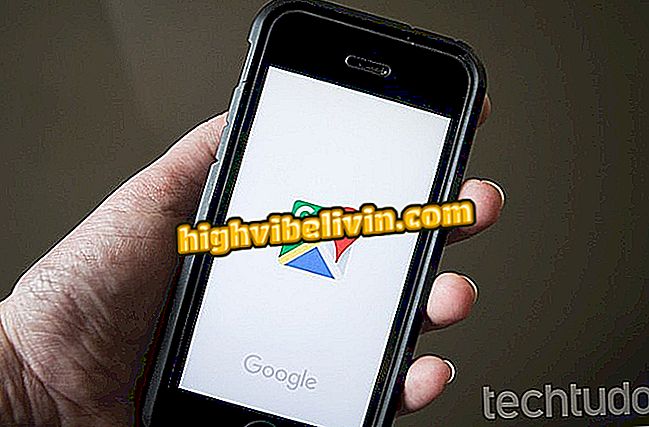Offline ζωή στο Android: Μάθετε να κατεβάζετε περιεχόμενο σε Netflix και Spotify
Το Netflix και το Spotify είναι δημοφιλείς υπηρεσίες ροής που προσφέρουν τη δυνατότητα λήψης ταινιών, εκπομπών και τραγουδιών διαθέσιμων για πρόσβαση χωρίς σύνδεση. Έτσι, ο χρήστης μπορεί να κάνει όλες τις λήψεις μέσω Wi-Fi και να τρέξει στο κινητό τηλέφωνο ενώ βρίσκεται στο δρόμο, χωρίς να χρειαστεί να ξοδεύει δεδομένα από το σχέδιο 3G ή 4G.
Για να χρησιμοποιήσετε αυτή τη λειτουργία, πρέπει να εγγραφείτε στις υπηρεσίες. Με λίγες πινελιές στο smartphone δημιουργείτε τη δική σας συλλογή βίντεο ή λίστα αναπαραγωγής συγκεκριμένων ηχογραφήσεων. Μάθετε πώς μπορείτε να διαχειριστείτε τα ληφθέντα αρχεία για να ανακαλύψετε τον τρόπο φιλτραρίσματος περιεχομένου ή ακόμα και να διαγράψετε αυτό που δεν θέλετε πλέον να ελευθερώνετε χώρο στο smartphone σας. Μάθετε όλες τις συμβουλές σε αυτή την περίληψη αυτού του εκπαιδευτικού για Android.

Ανακαλύψτε τον τρόπο λήψης ταινιών, τηλεοπτικών εκπομπών και τραγουδιών από Netflix και Spotify
Το YouTube και το Netflix καταναλώνουν πολύ 4G; Συμβουλές συμβάλλουν στην αποφυγή δαπανών στο Android
Πώς να κατεβάσετε ταινίες και σειρές σε Netflix
Βήμα 1. Για να μάθετε ποιοι τίτλοι είναι ελεύθεροι να μεταφορτωθούν στο Netflix, πατήστε το πλευρικό μενού της εφαρμογής και επιλέξτε "Διαθέσιμο για λήψη". Θα εμφανιστεί μια λίστα με ταινίες, σειρές και άλλο διαθέσιμο περιεχόμενο. Επιλέξτε ένα από αυτά.

Δείτε τις ταινίες και τις σειρές που είναι διαθέσιμες για λήψη στο Netflix
Βήμα 2. Εάν έχετε επιλέξει μια σειρά, σημειώστε ότι το κουμπί λήψης υποδεικνύεται από ένα βέλος δίπλα σε κάθε επεισόδιο. Στην περίπτωση μιας ταινίας υπάρχει ένα κουμπί "Λήψη" ακριβώς κάτω από την περιγραφή.

Βρείτε το κουμπί λήψης σειράς ή ταινιών στο Netflix
Βήμα 3. Μια γραμμή λήψης θα επισημαίνεται στη βάση της εφαρμογής, με το ποσοστό της προόδου. Αλλά δεν χρειάζεται να βρίσκεστε στην ίδια οθόνη: μπορείτε να χρησιμοποιήσετε άλλες εφαρμογές, αν προτιμάτε, και να ακολουθήσετε τη λήψη από τη γραμμή ειδοποιήσεων Android. Με ειδοποίηση μπορείτε να ακυρώσετε ή να διακόψετε προσωρινά τη λήψη.

Παρακολουθήστε το κατέβασμα μέσων Netflix στο Android
Παρόλο που μπορείτε να κάνετε λήψη περιεχομένου για προβολή εκτός σύνδεσης, το Netflix μπορεί να εφαρμόσει ορισμένους περιορισμούς. Για παράδειγμα, τα επεισόδια της αναγνωρισμένης σειράς "House of Cards" μπορούν να μεταφορτωθούν μόνο μία φορά.
Διαχείριση επεισοδίων και ταινιών που έχουν ληφθεί από το Netflix
Βήμα 1. Αφού ολοκληρωθεί η λήψη, μπορείτε εύκολα να βρείτε το περιεχόμενό σας. Για να το κάνετε αυτό, πατήστε το πλευρικό μενού Netflix και επιλέξτε "Οι λήψεις μου". Όλοι οι τίτλοι που κατεβάσατε θα εμφανίζονται σε μια προσωπική συλλογή.

Βρείτε τις ληφθείσες ταινίες και τη σειρά Netflix στο κινητό σας τηλέφωνο
Βήμα 2. Αγγίζοντας ένα από τα ληφθέντα τίτλους, εμφανίζονται περισσότερες πληροφορίες σχετικά με αυτό, όπως μέγεθος αρχείου, χρονική διάρκεια και ποιο επεισόδιο. Σημειώστε ότι υπάρχει ένα κουμπί στο κάτω μέρος της οθόνης για "Εμφάνιση περισσότερων επεισοδίων".
Με αυτό τον τρόπο μπορείτε να κατεβάσετε νέα στοιχεία από την ίδια σειρά με έναν πρακτικό τρόπο. Για να παρακολουθήσετε χωρίς να χρειάζεστε σύνδεση στο κινητό τηλέφωνο, αγγίξτε απλά το κουμπί "Αναπαραγωγή" στο εικονίδιο. Αν χρειαστεί να ελευθερώσετε χώρο στο smartphone σας, πατήστε ένα από τα στοιχεία της λίστας και διαγράψτε το εικονίδιο "σκουπίδια" στην κορυφή.

Διαχειριστείτε τις λήψεις του Netflix και διαγράψτε αν προτιμάτε
Πώς να κατεβάσετε μουσική στο Spotify
Βήμα 1. Για να κάνετε λήψη μουσικής, ανοίξτε την εφαρμογή Spotify στο Android σας και πατήστε το κουμπί "Αναζήτηση". Στη συνέχεια, πληκτρολογήστε το τραγούδι, τον καλλιτέχνη ή άλλη λέξη-κλειδί στη γραμμή αναζήτησης για να βρείτε τον ήχο που θέλετε να μεταφορτώσετε. Επιλέξτε ένα από τα στοιχεία από τη λίστα.

Αναζητήστε το τραγούδι ή τον καλλιτέχνη που θέλετε να κατεβάσετε στο Spotify
Βήμα 2. Αν το άλμπουμ είναι διαθέσιμο για λήψη, μπορεί να βρείτε το κουμπί "Λήψη". Ενεργοποιήστε το πλήκτρο, αλλάζοντας από γκρι σε πράσινο. Το περιεχόμενο θα ξεκινήσει να γίνεται λήψη στο τηλέφωνό σας. Δεν χρειάζεται να περιμένετε στην ίδια οθόνη: μπορείτε να συνεχίσετε να ακούτε τη μουσική σας ή να ανοίξετε άλλες εφαρμογές που δεν θα διακόψουν τη λήψη. Σημειώστε ότι τα τραγούδια που έχουν ήδη ληφθεί θα εμφανίζονται με ένα πράσινο βέλος.

Ξεκινήστε τη λήψη του άλμπουμ Spotify
Βήμα 3. Έχετε μια λίστα αναπαραγωγής με τα αγαπημένα σας τραγούδια και θέλετε να κάνετε λήψη μόνο αυτών των τραγουδιών; Στο μενού Spotify, επιλέξτε "Η βιβλιοθήκη σας" και πατήστε "Playlists". Βρείτε την αγαπημένη λίστα αναπαραγωγής για αποθήκευση στο τηλέφωνό σας.

Μεταβείτε στις λίστες αναπαραγωγής στη βιβλιοθήκη Spotify
Βήμα 4. Τώρα απλά ενεργοποιήστε το κλειδί δίπλα στην επιλογή "Λήψη", αλλάζοντας από γκρι σε πράσινο. Η γραμμή προόδου λήψης θα εμφανιστεί και μπορείτε να την ακούσετε χωρίς να χρειάζεστε το κινητό διαδίκτυο. Κάθε μουσική που προσθέτετε σε αυτήν τη λίστα αναπαραγωγής θα μεταφορτωθεί αυτόματα. Αν προτιμάτε να τερματίσετε τη διαδικασία και να αποτρέψετε νέες λήψεις, απενεργοποιήστε απλά το πλήκτρο "Λήψη".

Ενεργοποιήστε το κουμπί για να κάνετε λήψη της λίστας αναπαραγωγής στο Android
Διαχείριση του περιεχομένου που έχετε λάβει από το Spotify
Βήμα 1. Μπορείτε να βρείτε τραγούδια, λίστες αναπαραγωγής και άλλα στοιχεία που έχετε κατεβάσει με απλό τρόπο. Για να το κάνετε αυτό, μεταβείτε στη "Βιβλιοθήκη σας" και επιλέξτε μία από τις επιλογές περιεχομένου. Σε αυτήν την περίπτωση θα βρούμε τις "Λίστες αναπαραγωγής" που έχουν ληφθεί, αλλά η διαδικασία είναι παρόμοια για τραγούδια, καλλιτέχνες και άλμπουμ. Όταν ανοίγετε τη λίστα, σύρετε την οθόνη προς τα κάτω για να αποκαλύψετε το μενού φίλτρων, που υποδεικνύεται με "τρεις γραμμές". Επιλέξτε "Λήψεις".

Βρείτε όλες τις λίστες αναπαραγωγής, τα τραγούδια, τους καλλιτέχνες ή τα άλμπουμ που έχετε κατεβάσει στο Spotify
Βήμα 2. Θα εμφανιστούν όλες οι ληφθείσες λίστες αναπαραγωγής σας στο Android. Για να διαχειριστείτε τις λήψεις, αγγίξτε το μενού με τίτλο "τρεις κουκκίδες" δίπλα στη λίστα αναπαραγωγής. Από εκεί μπορείτε να "Κατάργηση λήψης", αν χρειαστεί να ελευθερώσετε χώρο στο κινητό τηλέφωνο, για παράδειγμα.

Διαχειριστείτε και καταργήστε περιεχόμενο από το Spotify στο Android
Ποιος είναι ο καλύτερος ανταγωνιστής για το Netflix; Δεν μπορείτε να απαντήσετε σε αυτό το θέμα